Taper
Consente di rendere uno o più oggetti progressivamente affusolati verso un'estremità.
- Sulla barra multifunzione, fare clic sulla scheda Modifica.
-
Fare clic sull'icona Taper.
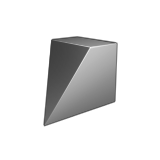
- Fare clic su uno o più oggetti, quindi fare clic con il pulsante destro del mouse per confermare.
- Opzionale:
Definire il fattore di scala.
Per impostazione predefinita, la parte affusolata è simmetrica, con il Rapporto X uguale al Rapporto Y. Per rendere la parte affusolata asimmetrico, fare clic sull'icona Blocca, quindi immettere valori diversi per Rapporto X e Rapporto Y.
- Fare clic sulla freccia Rapporto X o Rapporto Y, quindi immettere un rapporto.
- Sulla barra guida, immettere un Rapporto X o un Rapporto Y.
- Opzionale: Per ruotare la parte affusolata, trascinare la freccia Direzione di riferimento.
- Fare clic con il pulsante destro del mouse nell'area con il segno di spunta per uscire oppure fare doppio clic con il pulsante destro del mouse.
Modificare l'oggetto Deforma
Riposizionare l'asse, ridimensionare l'intervallo, riapplicare le operazioni di unione o definire una tolleranza per un oggetto deformato.
- Fare doppio clic sull'oggetto per accedere alla modalità modifica.
-
Modificare l'oggetto Deforma:
Per Azione Nota Modificare la lunghezza dell'intervallo - Trascinare il manipolatore (quadrato blu) Inizio o Fine.
- Fare clic sulla linea blu, quindi immettere una lunghezza.
Una linea blu tratteggiata indica l'inizio e la fine della lunghezza. Per modificarla, fare clic sulla linea tratteggiata, quindi immettere una lunghezza. Spostare il punto dell'asse - Trascinare il punto dell'asse.
- Fare clic sul punto dell'asse. Nella microfinestra:
- Selezionare l'asse X, Y o Z.
- Fare clic sulle frecce di espansione, quindi immettere le coordinate x, y e z.
Per ripristinare le modifiche, fare clic sul punto dell'asse, quindi selezionare Ripristina origine e asse. Spostare il punto di origine - Trascinare il punto di origine.
- Fare clic sul punto di origine, quindi immettere le coordinate x, y e z.
Riapplicare l'operazione di unione da un oggetto sorgente quale un raccordo. Nel Pannello dei parametri, selezionare Ricollegamento. Modificare la tolleranza Nel Pannello dei parametri, immettere un valore per Accuratezza [%]. Il valore predefinito è 100%. La modifica della percentuale di Accuratezza potrebbe rallentare l'operazione o causare un errore.
- Fare clic con il pulsante destro del mouse nell'area con il segno di spunta per uscire oppure fare doppio clic con il pulsante destro del mouse.